Muitos usuários de Mac têm essas perguntas:
"Por que meu MacBook Pro é tão lento?" "Como fazer o Mac rodar mais rápido?" e mais.
Na verdade, o Mac fica cada vez mais lento com a idade em que você o usa, não importa se é MacBook Pro, Air ou Mac mini. Para acelerar o seu Mac, é melhor descobrir as razões pelas quais o Mac é tão lento.
Neste artigo, mostraremos 5 razões que explicam por que o Mac está lento e daremos conselhos correspondentes para corrigi-lo.
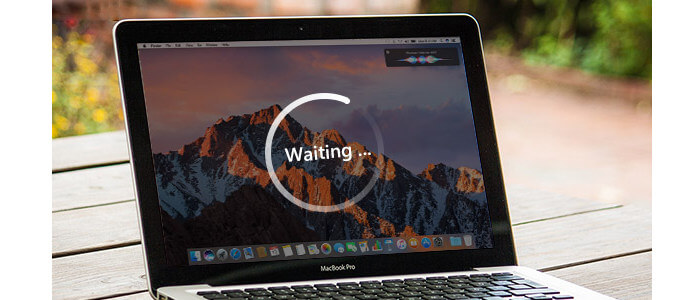
Se você tiver muito no disco rígido do seu Mac, isso deixará o seu Mac absolutamente lento. Portanto, você precisa verificar se há espaço livre suficiente no disco rígido.
Basta clicar no menu Apple e ir para "Sobre este Mac" > "Mais informações" > "Armazenamento" para verificar o espaço no disco rígido. Se a barra de cores estiver quase no final de toda a barra, o que realmente torna o Mac mais lento.
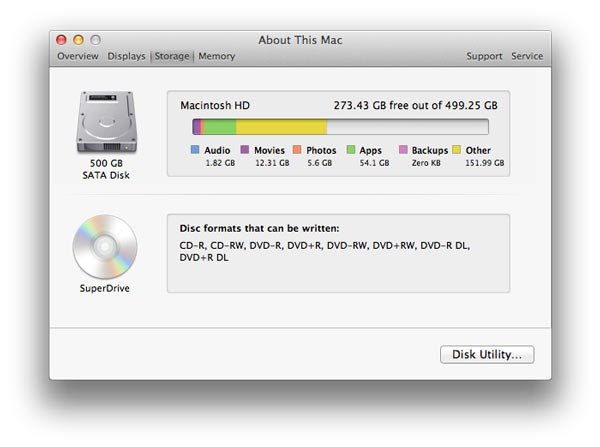
Você deve ter muitos filmes, fotos, músicas ocupando seu Mac. Portanto, encontre-os e exclua os não utilizados. Ou você pode optar por extraí-los para uma unidade externa.
E, esvazie sua lixeira, o que pode economizar mais espaço para o seu Mac.
Último, limpar caches, arquivos inúteis, cookies, histórico de download, etc. de seus navegadores, aplicativos, sistema e muito mais. Você pode usar um limpador de Mac para limpar seu Mac e acelerá-lo. E você pode pesquisar um limpador de Mac na Internet.
Muitas pessoas reclamaram que o uso da memória está sempre próximo ao tamanho da RAM. Mas eles geralmente não sabem o porquê e acham que não há tanta coisa rodando. Na verdade, o Mac usa a RAM para armazenar os dados do usuário que a CPU está usando ativamente, se o seu Mac tiver apenas 4 GB ou 8 GB de RAM e o sistema estiver com pouca carga ao iniciar mais e mais programas ou documentos.
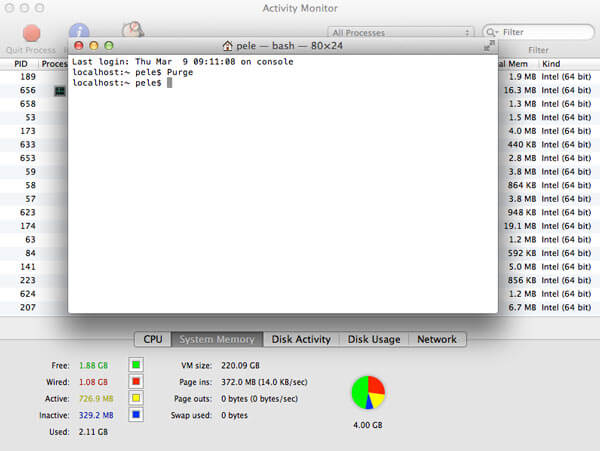
Você pode abrir "Terminal" em seus aplicativos e digitar "Purge" para entrar na guia "Enter". Aguarde um ou dois minutos para permitir que o Mac conclua o processo. E então vá para "Monitor de atividades", você encontrará mais espaço livre na memória do sistema.
Você também pode encerrar aplicativos não utilizados para liberar mais CPU, não pode permitir que mais de 30 aplicativos sejam executados em segundo plano. Tente manter menos de 10 aplicativos em execução no seu Mac simultaneamente.
Muitos itens serão carregados quando você inicializar o Mac. Assim como o computador com Windows, você levará mais e mais tempo para iniciar o Mac. Esta é também uma razão pela qual o seu Mac é tão lento.
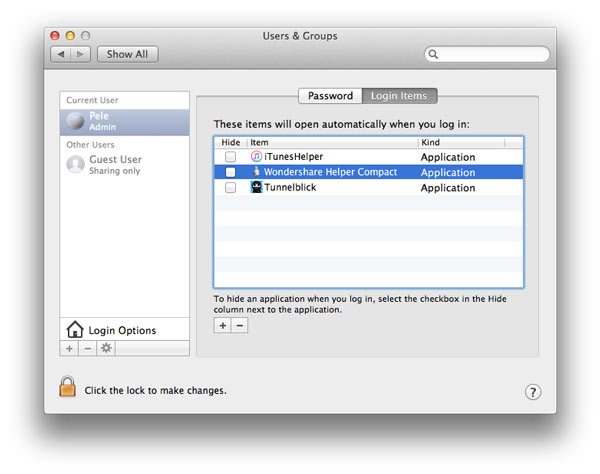
Vá para "Preferências do Sistema" > "Usuários e Grupos" e clique em "Itens de Login" no menu superior, você pode descobrir quantos itens são abertos sempre que você liga o Mac. Agora, você pode escolher qual deles não pode abrir automaticamente ao ligar o Mac e clicar em "-" para removê-lo.
Bem, se você não gosta de classificar seus documentos, músicas, vídeos, PDFs e muito mais e colocá-los na área de trabalho, isso é terrível! Cada arquivo que você coloca em sua área de trabalho precisa de memória para armazenar. Portanto, quando você coloca mais itens na área de trabalho, seu Mac fica mais lento.
Em primeiro lugar, exclua os arquivos que você não precisa mais e esvazie a Lixeira. Classifique os arquivos e mova-os para algumas pastas. Nomeie as pastas para que você possa encontrá-las facilmente.
Um Mac OS antigo pode levar seu Mac a rodar devagar, afinal, o sistema Mac OS é realmente importante. E é por isso que a Apple lança um novo sistema operacional todos os anos.
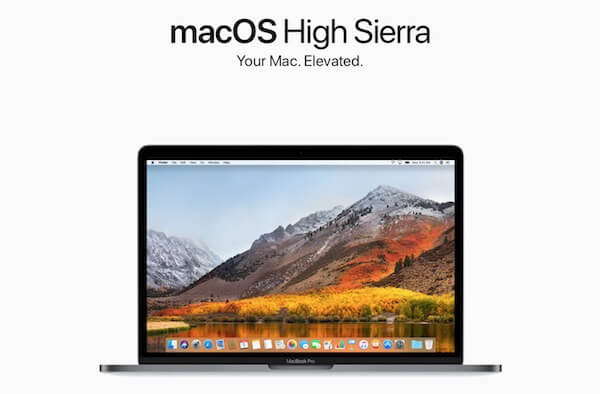
De um modo geral, um novo software que torna o seu Mac mais suave. Então, atualize o SO do seu Mac para acelerar o seu Mac. Dirija-se à Mac App Store e procure por "macOS High Sierra" e instale-o, bem como experimente a nova função.
Agora, você sabe por que o Mac é tão lento e como acelerar o seu Mac. Você pode tentar todos esses métodos para corrigir o Mac lento. E também, você pode usar profissionais Produtos de limpeza para Mac para limpar seu Mac facilmente.
Aprenda aqui para limpe seu Mac com Mac Cleaner e boa sorte para você.